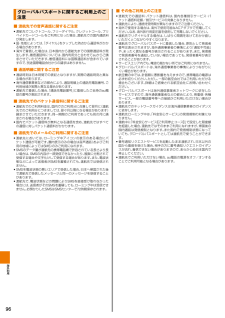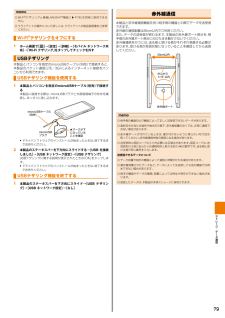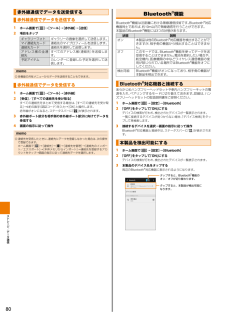Q&A
取扱説明書・マニュアル (文書検索対応分のみ)
"オフ" 一致するキーワードは見つかりませんでした。
"オフ"10 - 20 件目を表示
ご利用の準備14ご利用の準備各部の名称と機能 ■ 正面(7)(6)(8)(9)(3)(1)(2)(4)(5)(1) 通知ランプ:充電状態を確認したり、未確認の通知があることをお知らせします(▶ P.24 )。(2) 近接センサー/光センサー: 近接センサーは、通話中に顔などの接近を検知し、タッチパネルの誤操作を防止します。光センサーは、周囲の明るさを検知して、画面の明るさを自動調節します。(3) ディスプレイ(タッチパネル): 指で直接触れて操作します。メニューや項目の選択、画面のスクロールやズームなどの操作ができます(▶ P.22 )。(4)戻るキー :前画面に戻ります。(5)ホームキー :現在の画面表示からホーム画面(▶ P.22 )に戻ります。(6) 受話口(レシーバー): 相手の声がここから聞こえます。(7) 正面カメラ:自分を撮影するときなどに使用します。(8) スピーカー:スピーカーフォンの音声や楽曲の再生音、着信音などを聞くことができます。(9) 送話口(マイク): 通話中の相手の方にこちらの声を伝えます。 ■ 背面(16 )(17 )(15 )au Micro IC Card (...
機能設定72設定メニューを表示する本製品の各種機能を設定、管理します。無線 LAN (Wi-Fi(R))機能やセキュリティなどの設定も、ここから操作します。1þÿ�� ホーム画面で[ ]→[設定]ステータスバーを下方向にスライドする→[ ]と操作しても設定メニューを表示できます。項目 設定内容機内モード 通話、パケット通信(LTE /3G )、無線 LAN (Wi-Fi(R))機能、 Bluetooth(R)機能などの通話・通信機能をすべてオフにします(▶ P.77 )。Wi-Fi ▶ P.78 「無線 LAN (Wi-Fi(R))機能を利用する」Bluetooth ▶ P.80 「Bluetooth(R)対応機器と接続する」モバイルデータ ▶ P.77 「パケット通信の設定を切り替える」▶ P.92 「海外利用に関する設定を行う」メディア出力HTC メディアコンパニオンデバイス(別売)とテレビをHDMI ケーブルで接続し、 HTC メディアコンパニオンデバイス(別売)と本製品をWi-Fi(R)ネットワークに接続すると、本製品の映像をテレビに表示することができます。詳細 おサイフケータイ(R)など...
海外利用96グローバルパスポートに関するご利用上のご注意 ■ 渡航先での音声通話に関するご注意• 渡航先でコレクトコール、フリーダイヤル、クレジットコール、プリペイドカードコールをご利用になった場合、渡航先での国内通話料が発生します。• 国・地域によっては、「ダイヤル」をタップした時点から通話料がかかる場合があります。• 海外で着信した場合は、日本国内から渡航先までの国際通話料が発生します。着信通話料については、国内利用分と合わせてau からご請求させていただきます。着信通話料には国際通話料が含まれていますので、別途国際電話会社からの請求はありません。 ■ 通話明細に関するご注意• 通話時刻は日本時間での表記となりますが、実際の通話時刻と異なる場合があります。• 海外通信事業者などの都合により、通話明細上の通話先電話番号、ご利用地域が実際と異なる場合があります。• 渡航先で着信した場合、「通話先電話番号」に着信したご自身の au 電話の番号が表記されます。 ■ 渡航先でのパケット通信料に関するご注意• 渡航先でのご利用料金は、国内でのご利用分に合算して翌月に(渡航先でのご利用分につきましては、翌々月以降...
ツ ル/アプリケ シ ン57カメラの設定をする1þÿ�� ホーム画面で[ ]→[ ]2þÿ�� 必要な項目を設定セルフタイマー セルフタイマー撮影をします。「オフ」「2秒」「 5秒」「 10 秒」トリミング 静止画の大きさを設定します。「ワイド」「レギュラー」「矩形」ビデオ品質 動画の大きさを設定します。• 「Full HD (1920 ×1080 )」• 「HD (1280 ×720 )」• 「MMS (176 ×144 )」レビュー時間 撮影後に静止画や動画のプレビュー画面を表示する時間を設定します。レビューなし:撮影後にプレビュー画面を表示しません。5秒、 10 秒:設定した時間が経過すると、自動的に撮影画面に戻ります。制限なし: や「 」をタップすると撮影画面に戻ります。画像調整 露出、コントラスト、彩度、シャープネスを調整します。ISO※1ISO 感度を設定します。• 数字が大きいほど、暗い場所でも明るく、手振れを軽減して撮影できますが、画像は粗くなります。「自動」「100 」「200 」「400 」「800 」「1600 」ホワイトバランス 周囲の光源にあわせて色合いを調節し...
ストレ ジ/デ タ通信77機内モード通話、パケット通信、無線 LAN (Wi-Fi(R))機能、 Bluetooth(R)機能などの通話・通信機能をすべてオフにします。航空機内や医療機関の中などでは携帯電話の電源をお切りください。1þÿ�� ホーム画面で[ ]→[設定]→[機内モード]の[ ON ]/[ OFF ]機内モードがオンになると、ステータスバーに「 」が表示されます。 を2秒以上長押し→[機内モード]と操作しても機内モードのオン/オフを切り替えられます。memo ◎医療機関や高精度な電子機器のある場所など、電源を切ったり持ち込みを禁止する指示のある場所ではその指示に従ってください。 ◎機内モードをオンに設定すると、電話をかけることができません。ただし、110 番(警察)、 119 番(消防機関)、 118 番(海上保安本部)には、電話をかけることができます。なお、電話をかけた後は、機内モードが自動的にオフに設定されます。パケット通信パケット通信を利用する前に本製品は、「 LTE NET 」や「 LTE NET for DATA 」のご利用により、手軽にインターネットに接続してパケット...
メ ル/インタ ネ ト50PC メールを受け取る1þÿ�� ホーム画面で[ ]→[メール]PC メール一覧画面が表示されます。別のメールアカウントのPC メールを受信する場合は、画面左上のアカウント名をタップ→PC メールを受信するメールアカウントをタップします。2þÿ�� 画面中央から下へ、ロングタッチ状態でスライド画面左上の「離すと更新します」が表示されるまでスライドします。3þÿ�� 画面から指を離すPC メールを受信すると、メール受信音が鳴ります。4þÿ�� 受信した PC メールをタップmemo ◎PC メール一覧画面以外を表示中に PC メールを受信すると、ステータスバーに「 」が表示され、メール受信音が鳴ります。メールを確認するには、ステータスバーを下方向にスライドする→PC メールの情報をタップ→受信したPC メールをタップします。PC メールに返信/転送する1þÿ�� PC メール一覧画面で返信/転送する PC メールをタップ2þÿ�� [転送]/[全員へ返信]/[返信]3þÿ�� メールを作成して送信詳しくは、「 PC メールを送る」(▶ P.49 )をご参照ください。mem...
ストレ ジ/デ タ通信79memo ◎Wi-Fi(R)テザリングと無線 LAN (Wi-Fi(R)機能)(▶ P.78 )は同時に使用できません。 ◎クライアントの操作について詳しくは、クライアントの取扱説明書をご参照ください。Wi-Fi®テザリングをオフにする1þÿ�� ホーム画面で[ ]→[設定]→[詳細]→[モバイル ネットワーク共有]→「Wi-Fi テザリング」をタップしてチェックを外すUSB テザリング本製品とパソコンを指定の microUSB ケーブル(別売)で接続すると、本製品のパケット通信(LTE /3G )によるインターネット接続をパソコンから利用できます。USB テザリング機能を使用する1þÿ�� 本製品とパソコンを指定の microUSB ケーブル(別売)で接続する本製品に接続する際は、 microUSB プラグと外部接続端子の形状を確認し、まっすぐに差し込みます。microUSB ケーブル(別売)microUSBプラグ▲マークが下になっていることを確認• ドライバソフトウェアのインストールが始まったときは、終了するまでお待ちください。2þÿ�� 本製品のステータスバーを...
ストレ ジ/デ タ通信80赤外線通信でデータを送受信する赤外線通信でデータを送信する1þÿ�� ホーム画面で[ ]→[ツール]→[赤外線]→[送信]2þÿ�� 項目をタップギャラリーフォト ギャラリーの画像を選択して送信します。マイ連絡先カード 連絡先のマイプロフィールを送信します。連絡先カード 連絡先を選択して送信します。アドレス帳の全連絡先すべてのアドレス帳(連絡先)を送信します。予定アイテム カレンダーに登録した予定を選択して送信します。memo ◎各機能の共有メニューからデータを送信することもできます。赤外線通信でデータを受信する1þÿ�� ホーム画面で[ ]→[ツール]→[赤外線]2þÿ�� [受信]/[すべての連絡先を受け取る]すべての連絡先をまとめて受信する場合は、[すべての連絡先を受け取る]→4桁の数字(認証コード)を入力→[ OK ]と操作します。赤外線がオンになると、ステータスバーに「 」が表示されます。3þÿ�� 赤外線ポート部分を相手側の赤外線ポート部分に向けてデータを受信する4þÿ�� 画面の指示に従って操作memo ◎連絡先を受信したときに、連絡先にデータを登録...
メ ル/インタ ネ ト43Eメール情報 自分の Eメールアドレスや Eメール保存件数/使用容量、ソフトウェアバージョンを表示します。• E メールアドレス欄をタップ→[アドレスコピー]と操作して、Eメールアドレスをコピーできます。※ 受信/送信/未送信メールに添付されているファイルの保存場所を設定します。設定によりシステムメモリの負担を軽減させることができます。本操作の「添付データ」はファイル検索を行ってもデータを確認することができません。また、削除するメールにファイルが添付されている場合、添付ファイルも一緒に削除されます。残しておきたい添付ファイルの保存方法は、「添付データを受信・再生する」(▶ P.37 )にてご確認ください。受信・表示に関する設定をする1þÿ�� Eメール設定画面→[受信・表示設定]2þÿ�� 必要な項目を設定メール自動受信サーバに届いた Eメールを自動的に受信するかどうかを設定します。チェックを外してオフに設定すると、受信せずに新しいEメールがサーバに到着したことをお知らせします。メール受信方法全受信差出人・件名と本文を受信します。指定全受信※指定したアドレスからの Eメールは、差出人...
ツ ル/アプリケ シ ン60データ放送を見るデータ放送では、画面に表示される説明などに従って操作することで、いろいろな情報を見ることができます。memo ◎データ放送は、通話料やパケット通信料はかかりません。ただし、データ放送で取得した情報から関連サイトへのアクセスや追加情報の取得には、パケット通信料がかかります。テレビリンクを利用するデータ放送によっては、関連サイトへのリンク情報(テレビリンク)が表示される場合があります。テレビリンクを本製品に登録すると、あとで関連サイトに接続できます。テレビリンクを登録する1þÿ�� ワンセグ視聴画面(▶ P.59 )でデータ放送に表示されるテレビリンクをタップmemo ◎テレビリンクの登録方法は番組によって異なります。テレビリンクを表示する1þÿ�� ワンセグ視聴画面(▶ P.59 )で[ ]→[ TV リンク]テレビリンクの一覧画面が表示されます。2þÿ�� テレビリンクをタップ→画面の指示に従って操作memo ◎ホーム画面で[ ]→[メディア]→[ワンセグ]→[ TV リンク]と操作してもテレビリンクの一覧画面を表示できます。 ◎テレビリンクに...